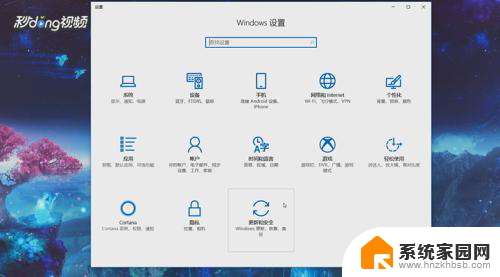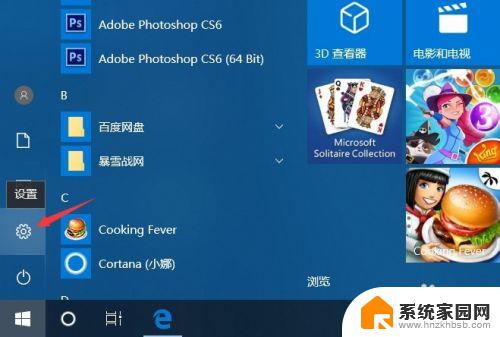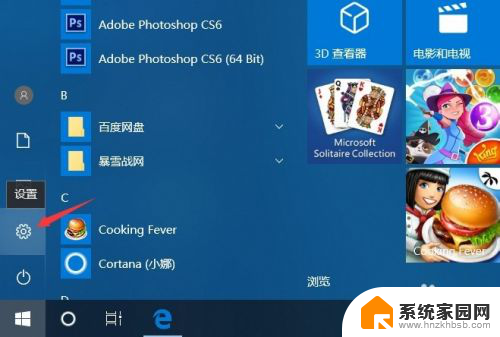戴尔笔记本恢复出厂系统 dell一键还原到出厂设置教程
戴尔笔记本是一款性能稳定、功能强大的电脑产品,但在长时间使用后可能会出现系统运行缓慢或出现故障的情况,为了解决这些问题,戴尔笔记本提供了一键还原到出厂设置的功能,让用户可以轻松恢复系统到原始状态,提升电脑的运行速度和稳定性。下面我们就来看看如何使用戴尔笔记本的一键还原功能,让您的电脑焕然一新。
步骤如下:
1.关闭戴尔笔记本后,按下电源键,在开启的过程中连续点击f12按键。

2.点击后,页面下方会出现一个进度条。等待加载完成进入Boot menu列表。
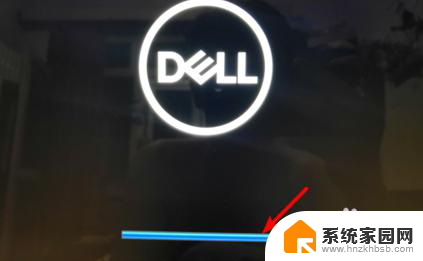
3.点击进入后,通过键盘的上下按键选择supportAssist OS Recovery的选项,并按下回车键进入。
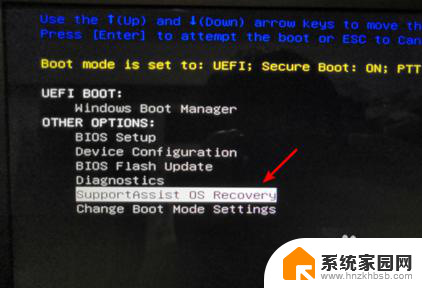
4.
点击进入后页面会加载supportAssist OS Recovery,等待加载完毕。

5.
加载完毕后,在主界面选择还原系统的选项,如下图所示。
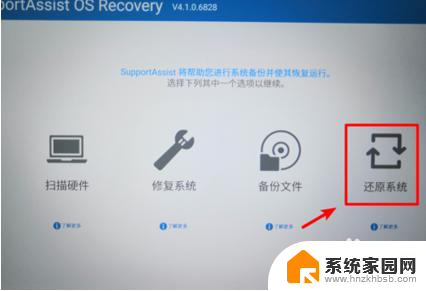
6.
点击进入还原系统界面,选择本地还原的选项进入。点击进入后在还原界面,选择立即还原的选项,即可将系统还原到出厂设置。建议在还原时备份数据后进行还原。
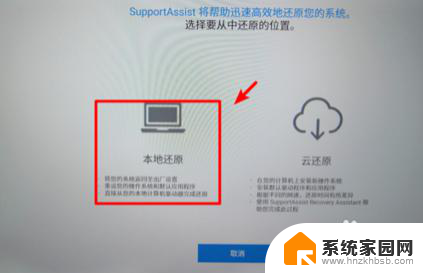
以上是戴尔笔记本恢复出厂系统的全部步骤,如果你也遇到了相同的情况,请按照我的方法来处理,希望对大家有所帮助。